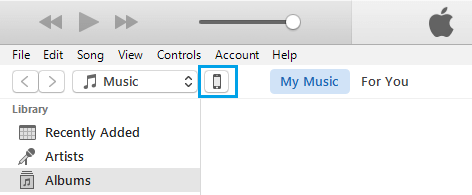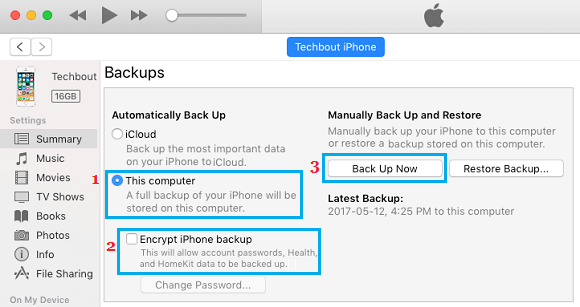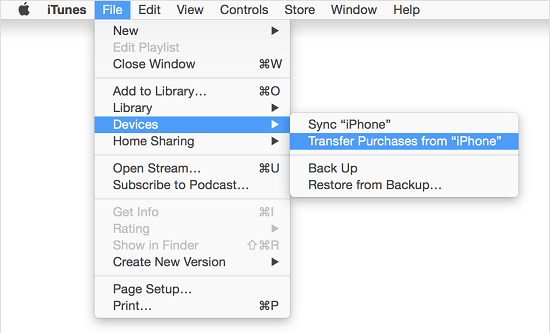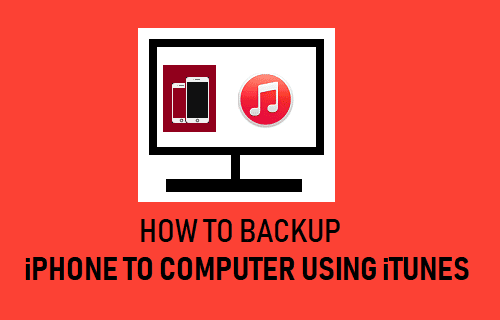
La protección de una copia de seguridad completa del iPhone o del iPad en un PC con Home windows es una protección eficaz contra la pérdida de conocimientos. Puedes ver los siguientes pasos para hacer una copia de seguridad del iPhone en un PC con Home windows 10 usando iTunes.
Copia de seguridad del iPhone en el PC Home windows de casa
Aunque las copias de seguridad automáticas de iCloud son sencillas de configurar en el iPhone, no deben considerarse una copia de seguridad completa del iPhone.
las copias de seguridad de iCloud no incluyen iMessages, Fotos de iCloud, Notas, Calendarios y los distintos conocimientos disponibles en iCloud.
Además, el iPhone no podrá hacer una copia de seguridad de todos tus conocimientos en iCloud en caso de que te quedes sin espacio de almacenamiento en tu cuenta gratuita de iCloud (5 GB).
En ese caso, tendrás que liberar el hogar de almacenamiento de iCloud o comprar espacio adicional de iCloud contratando el plan de almacenamiento mensual de iCloud de Apple.
En comparación, las copias de seguridad de iTunes pueden descargarse en el almacenamiento nativo de tu ordenador Home windows y, por tanto, incluyen prácticamente toda la información de tu iPhone.
1. Hacer una copia de seguridad del iPhone en un PC con Home windows usando iTunes
Consigue e instala la última versión de iTunes a tu ordenador (si aún no lo has hecho) y sigue los pasos que se indican a continuación para hacer una copia de seguridad de tu iPhone en tu ordenador doméstico con Home windows 10 utilizando iTunes.
1. Abrir iTunes en tu ordenador.
2. Únete a iPhone al puerto USB del laptop usando tu cable Lightning a USB.
3. A continuación, haz clic en el botón Teléfono móvil porque aparece en la pantalla de tu ordenador.
Relacionado: Qué hacer si tu iPhone no aparece en iTunes
4. En la siguiente pantalla, haz clic en Resumen en el panel izquierdo. En el panel correspondiente, selecciona Este ordenador elige y hace clic en Vuelve ahora botón.
Puedes comprobar Cifrar la copia de seguridad del iPhonesi también quieres guardar contraseñas, conocimientos de bienestar y ejercicio.
Si eliges Copia de seguridad encriptada, es posible que se te pida que establezcas una contraseña para acceder a la Copia de seguridad encriptada.
Recuerda tener presente esta contraseña y anotarla en un lugar seguro. No podrás entrar en la copia de seguridad encriptada sin introducir esta contraseña.
5. Cuando haces clic en Ahora otra vez arriba iTunes iniciará el proceso de creación de una copia de seguridad completa de tu iPhone y guardará el archivo de copia de seguridad en tu PC
El tiempo que se tarda en completar el proceso de copia de seguridad dependerá de la cantidad de conocimientos de tu iPhone. Es possible que el progreso del proceso de copia de seguridad se indique mediante una barra de progreso y mensajes mostrados en iTunes.
¿Qué incluye la copia de seguridad de iTunes?
Una copia de seguridad típica de iPhone en iTunes incluye prácticamente toda la información de tu gadget, incluidas todas las fotos, películas, mensajes, contactos, calendario, aplicaciones y conocimientos de bienestar.
Las aplicaciones, la música, las películas, los podcasts, los tonos de llamada y los libros no se incluyen en una copia de seguridad de iTunes, ya que suelen descargarse simplemente del App Retailer.
Sin embargo, puedes transferir sencillamente los devices comprados en iTunes y App Retailer a tu iPhone siguiendo los siguientes pasos.
1. Abrir iTunes en tu ordenador.
2. Únete a tu iPhone para el Puerto USB del ordenador mediante el cable de iluminación a USB con el que está equipado.
3. Cuando tu iPhone aparezca en iTunes, haz clic en Archivo > Unidades > Cambiar las compras del iPhone.
4. Probablemente todas las compras se transferirán a tu iPhone.
Espero que esto te haya dado una buena comprensión de las 2 estrategias totalmente diferentes para dar soporte a tu iPhone o iPad.
- Restaurar un iPhone utilizando una copia de seguridad en un PC doméstico con Home windows
- Restaurar el iPhone sin copia de seguridad de iTunes
Me llamo Javier Chirinos y soy un apasionado de la tecnología. Desde que tengo uso de razón me aficioné a los ordenadores y los videojuegos y esa afición terminó en un trabajo.
Llevo más de 15 años publicando sobre tecnología y gadgets en Internet, especialmente en mundobytes.com
También soy experto en comunicación y marketing online y tengo conocimientos en desarrollo en WordPress.